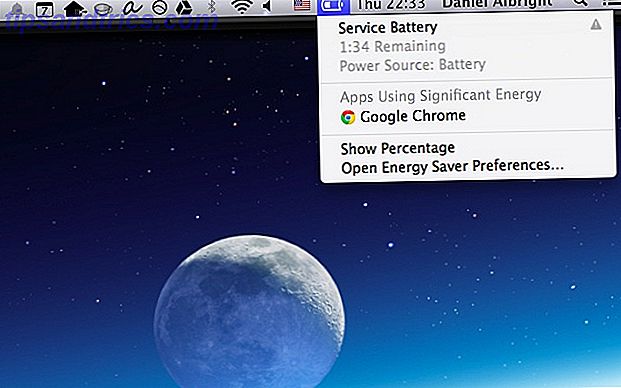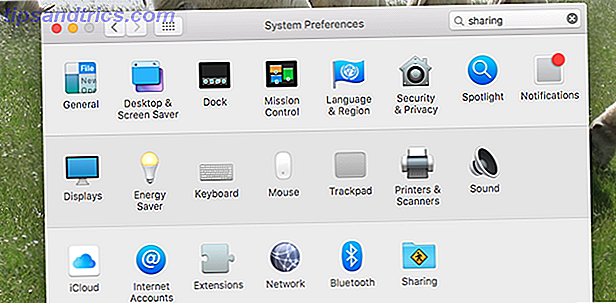Tela azul do Windows te derrubou? El Capitan é um navio afundando no seu Mac? Pensando em mudar para o Linux, mas não sabe por onde começar?
Este guia mostrará como instalar o Arch Linux… sem todo o incômodo de menus de texto, terminais de linha de comando, esquemas de particionamento de discos mal-intencionados e até mesmo atualizações de software imediatas após a instalação. Com o Antergos, você pode instalar o Arch Linux da maneira mais fácil.
Arch Linux?
O Arch Linux é uma distribuição Linux leve e minimalista que pode ser executada em praticamente qualquer dispositivo de computação. O Arch segue o princípio “Keep It Simple, Stupid” (KISS), fornecendo um sistema operacional básico sem todos os recursos extras, comumente encontrados no Windows e OS X. Ao aderir a essa filosofia minimalista, o Arch Linux é um dos mais rápidos. SOs no mercado, e podem ser executados em computadores obsoletos normalmente relegados ao centro de reciclagem local Derrotar a obsolescência planejada com Linux e software de código aberto Derrotar a obsolescência planejada com Linux e software de código aberto Ao contrário de um PC de 5 anos, um período de 5 anos O antigo smartphone mal consegue executar aplicativos modernos. Mas há uma maneira de aproveitar os benefícios da tecnologia sem comprar novo hardware: abraçar o Linux e o software livre! Consulte Mais informação .
O trade off para tomar esta abordagem, no entanto, é a facilidade de uso. Novos usuários podem ser intimidados por instaladores baseados em texto e prompts de linha de comando. Para tornar esse processo mais fácil de usar, alguns derivativos baseados em Arch tornaram-se populares na comunidade Linux.

O que é Antergos?
Antergos é um derivado baseado em Arch Linux, que visa simplificar o processo de instalação complicado, baseado em texto e em linha de comando do Arch Linux, fornecendo um sistema operacional utilizável em seu pendrive. A partir deste sistema ativo, você pode executar tarefas básicas, como navegar na Web e enviar e-mails, mesmo ao instalar o sistema operacional em seu disco rígido.
Instalação
Você precisará de uma conexão ativa com a internet. Uma conexão Ethernet com fio é preferível, já que alguns drivers sem fio só podem ser utilizados após a instalação.
Baixe o arquivo de instalação para o hardware do seu computador. Para um processador multi-core (a maioria dos computadores produzidos na última década), baixe este ISO diretamente do servidor Antergos. Se você não sabe, ou tem um sistema mais antigo, o ISO Antergos para processadores single core também está disponível.
Em seguida, crie um pendrive ao vivo. Se você está usando o Windows, este guia é excelente Como fazer um USB inicializável, CD ou DVD para instalar o Windows usando um arquivo ISO Como fazer um USB inicializável, CD ou DVD para instalar o Windows usando um arquivo ISO Precisa de mídia de instalação para reinstalar Janelas? Neste artigo, mostraremos onde obter os arquivos de instalação do Windows 7, 8, 8.1 e 10 e como criar um USB, CD ou DVD inicializável a partir do zero. Consulte Mais informação . Em um Mac, o Etcher é um utilitário fácil para criar seu pendrive.
Quando a mídia de instalação tiver sido criada, reinicie o sistema a partir do pen drive USB. No Windows 8 ou 8.1, siga estas instruções da Microsoft. Para o Windows 10, tente estes em seu lugar. Em um Mac, reinicie o computador e mantenha pressionada a tecla Option quando ouvir o sinal sonoro, antes que a tela seja ligada. Em todos os casos, selecione a opção de inicializar a partir do pendrive.
Quando o seu computador carregar, você será presenteado com o carregador de inicialização do Antergos. Selecione a opção para iniciar o Antergos Live .

Se você tem um computador mais novo, você pode ser apresentado com um menu de texto, certifique-se de selecionar a opção Antergos UEFI USB ! Se você usou o Etcher para criar seu pendrive, talvez seja necessário selecionar a opção CD / DVD no menu.

Dê ao computador alguns minutos para carregar o USB ao vivo (lembre-se, carregar um sistema operacional de um pen drive USB é significativamente mais lento do que a partir de um disco rígido interno!). Você será apresentado à área de trabalho do GNOME GNOME 3 Beta - Bem-vindo ao seu novo desktop Linux GNOME 3 Beta - Bem-vindo ao seu novo ambiente de trabalho Linux Leia mais e ao instalador do cnchi. Uma notificação deve aparecer informando que o instalador do cnchi está sendo atualizado. Depois que o cnchi for atualizado, você receberá outra notificação para alertar que o sistema está pronto para ser instalado. Clique em Instalar .

O instalador deve ser familiar para quem já instalou o Windows ou o OS X antes, mas se não, não se preocupe!
Você será solicitado a definir suas configurações de local, como idioma, fuso horário e layout do teclado. Então, o instalador lhe dará a primeira opção na personalização do seu sistema operacional - escolhendo o seu ambiente de trabalho. O Xfce fornece uma interface de usuário simples que é extremamente leve em recursos do sistema XFCE: Seu desktop Linux leve, rápido e completo XFCE: Seu desktop Linux leve, veloz e completo No que diz respeito ao Linux, a personalização é a melhor opção. Não só isso, mas as opções de personalização são tão boas que podem fazer sua cabeça girar. Mencionei anteriormente as diferenças entre os principais ambientes de área de trabalho ... Leia Mais, tornando o Xfce uma ótima opção para novos usuários. Você pode escolher qualquer uma dessas opções, mas se você for novato no Linux, não selecione Base ou Openbox.

Em seguida, você continuará personalizando seu sistema operacional com recursos adicionais. As opções a seguir são opções sólidas.
Suporte ao Arch User Repository (AUR) : isso permitirá que o script de instalação do Antergos procure por quaisquer drivers de hardware básicos, como algumas placas de rede sem fio, que não estão incluídas nos arquivos de instalação básicos.
Chromium Web Browser : esta é a versão de código aberto do Google Chrome. Se você é um usuário Netflix, este navegador tem um plugin widevine disponível (através do AUR) que permite que você assista ao Netflix sem instalar o Microsoft Silverlight.

Kernel (versão LTS) : O kernel é o “cérebro” do seu sistema operacional. LTS significa “Long Term Support” (Suporte a Longo Prazo). O kernel LTS troca os mais novos recursos do kernel por uma gama maior de suporte a hardware e estabilidade. Se você trabalhar com este guia e não puder inicializar em seu novo sistema Antergos, execute o instalador novamente e selecione essa opção.
Drivers de vídeo proprietários da AMD ou NVIDIA : esta opção aparecerá se você tiver uma placa de vídeo AMD ou NVIDIA. Se este computador for usado para jogos, selecione essa opção.
Steam e PlayOnLinux : Habilite isso se você quer jogar ou executar alguns aplicativos do Windows. Nota: Nem todas as aplicações do Windows funcionam no PlayOnLinux - consulte o site da PlayOnLinux para ver se a sua aplicação é suportada.
Compartilhamento do Windows SMB : Se você tiver outros computadores Windows em sua rede, talvez seja necessário compartilhar arquivos, selecione isto.

Em seguida, você decidirá sobre a estrutura da partição do seu computador. Você pode querer criptografar seu disco rígido aqui ... especialmente em um laptop.

A tela a seguir permite que você escolha o disco rígido para o qual você instalará o Antergos. A seleção padrão geralmente está correta.

Finalmente, crie sua conta de usuário.

O sistema será instalado, puxando o software de sistema mais atual diretamente dos repositórios de software do Arch Linux. Dependendo da velocidade da sua internet, a instalação pode levar apenas 15 minutos. Sinta-se à vontade para assistir a um vídeo do YouTube abrindo o navegador do Chromium no dock à esquerda. Depois de concluído, você será solicitado a reiniciar o sistema.
Bem-vindo ao Antergos! Esta é sua tela de login:

Pressione Enter . Depois de digitar seu nome de usuário e senha, você será apresentado ao seu desktop Xfce.

Tudo feito!
Parabéns! Você acabou de instalar o Arch Linux da maneira mais fácil com Antergos! Isso não foi tão difícil, foi? Aproveite o uso de um dos sistemas operacionais mais finos e mais rápidos do mercado. Quando seus amigos ou familiares se queixam de problemas no Windows ou OS X ou lentidão do sistema operacional, sorria para si mesmo sabendo que seu sistema será executado com a mesma rapidez do dia em que foi instalado.
Deixe-nos saber como foi o processo de instalação nos comentários abaixo. Estava instalando o Arch Linux com Antergos tão difícil quanto você pensou que seria? Você está impressionado com o sistema final? Você gosta do ambiente de desktop XFCE?